İPhone 11'im çok yavaş şarj olmuyor veya şarj olmuyor. Nasıl düzeltilir?
Miscellanea / / August 05, 2021
Cupertino merkezli teknoloji devi Apple, 2019 yılında iPhone 11 serisi altında yer alan iPhone 11, iPhone 11 Pro ve iPhone 11 Pro Max adlı üç yeni iPhone modunu yayınladı. Şimdi, yepyeni iPhone 11'den bahsedersek, cihaz hızlı şarj ve kablosuz şarj desteği ile birlikte geliyor ancak hızlı şarj cihazı kutuya dahil değil. Bu arada, iPhone 11'inizde şarj sorunları yaşıyorsanız, tam kılavuzu izleyerek iPhone 11'in şarj olmamasını veya iPhone 11'in çok yavaş şarj olma sorununu düzeltebilirsiniz.
İPhone 11 modelinin fiyat etiketi açısından oldukça hayal kırıklığı yaratan firmadan temin edilebilen 5W şarj cihazı bulunuyor. Böylece, 5W şarj cihazıyla, cihazınız hızlı şarj uyumlu olsa bile, açıkça yavaş bir şarj hızı elde edeceksiniz. Apple, iPhone 11 serisi cihazlar için bazı hataları ve sistem iyileştirmelerini düzelten iOS 13.2.3 kararlı güncellemesini de yayınladı. Ancak ek olarak pil şarj sorununu da içerir.
En son iOS sürümüne yükselttikten sonra, kullanıcılar cihazın şarj olmayacağını veya çok yavaş şarj olmayacağını bildiriyor ki bu iPhone 11 kullanıcıları için büyük bir endişe kaynağı. Dolayısıyla, onlardan biriyseniz ve bu sorunları olabildiğince erken çözmek istiyorsanız, size yardımcı olacak bazı ipuçlarına veya püf noktalarına göz atabilirsiniz.
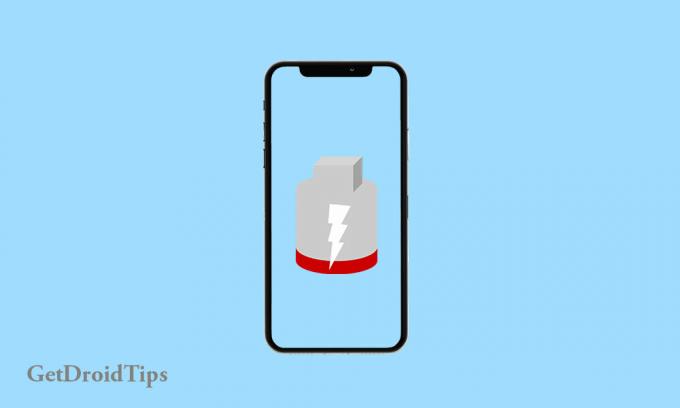
İçindekiler
-
1 Sorun giderme iPhone 11 çok yavaş şarj olmuyor veya şarj olmuyor
- 1.1 1. Şarj Portunu Kontrol Edin
- 1.2 2. Orijinal Şarj Cihazı ve Yıldırım Kablosunu Kullanın
- 1.3 3. Şarj Etmek için Güç Çıkışını Kullanın
- 1.4 4. Şarj Sırasında Yeniden Başlatmaya Zorla
- 1.5 5. DFU Moduna Girin ve iOS'u Geri Yükleyin
Sorun giderme iPhone 11 çok yavaş şarj olmuyor veya şarj olmuyor
Telefonunuzda şarj sorunu varsa, çoğu kullanıcının cihazınızdaki şarj adaptörü veya USB kablosu veya şarj bağlantı noktasıyla ilgili bir sorun olduğunu düşünebileceğini belirtmeliyiz. Ama her seferinde durum böyle değil. Cihazınızın pili arızalı veya herhangi bir nedenle pil sağlığı kritik durumda. Ek olarak, yazılımla ilgili bir hata da olabilir.
Bu nedenle, Apple servis merkezine veya herhangi bir mobil tamir atölyesine gitmeden önce bazı kolay ipuçlarını veya püf noktalarını kendi kendinize kullanmak daha iyidir.
1. Şarj Portunu Kontrol Edin
Herhangi bir şey düşünmeden önce, cihazınızın şarj bağlantı noktasını kontrol etmelisiniz, çünkü bazı zamanlar şarj bağlantı noktası hasar görebilir veya tozlu olabilir veya belki de titreyebilir. İPhone'unuzun şimşek bağlantı noktasını temizlemek için, bir kürdan veya ataç veya elyaflı bir bez kullanarak kenarların çevresine nazikçe sokabilir ve toz veya kiri temizleyebilirsiniz.
2. Orijinal Şarj Cihazı ve Yıldırım Kablosunu Kullanın
Cihazı doğru şekilde çalıştırmak ve şarj etmek için orijinal bir şarj cihazı ve bir yıldırım kablosu kullandığınızdan emin olun. Orijinal sertifikalı ve test edilmiş şarj cihazları veya kablolar, cihazınızı şarj etmek için her zaman en iyi fikirdir. İPhone'unuz için orijinal bir şarj cihazınız olmasa bile, yetkili bir mağazadan veya tanınmış bir çevrimiçi siteden Apple onaylı bir şarj cihazı veya yıldırım kablosu satın almanızı tavsiye ederiz.
3. Şarj Etmek için Güç Çıkışını Kullanın
Cihazınızı şarj etmek için USB bağlantı noktaları veya Powerbank yerine bir elektrik prizi veya doğrudan santral kullanmalısınız. Uyumsuz veya daha az güç kaynağı, yavaş şarjın bir nedeni olabilir veya şarj olmama sorunu olabilir.
4. Şarj Sırasında Yeniden Başlatmaya Zorla
Şarj olurken iPhone'unuzu zorla yeniden başlatmanız gerekecek. Bazı durumlarda zorla yeniden başlatma, bir sistem güncellemesi yaptıktan sonra sistem arızasını veya şarj sorununu çözebilir.
Bunu yapmak için aşağıdaki adımları izleyin:
- Sesi Aç düğmesine hızlıca basın ve bırakın.
- Ardından Sesi Kısma düğmesine hızlıca basın ve bırakın.
- Ardından, Güç / Yan düğmesini yaklaşık 10 saniye basılı tutun; ekranda Apple logosu görünecektir. Düğmeyi bırakın ve sistem önyüklemesini bekleyin.
Şimdi, cihazınızın düzgün şekilde şarj edilip edilmediğini tekrar kontrol edin. değilse, sonraki yöntemi izleyin.
5. DFU Moduna Girin ve iOS'u Geri Yükleyin
Bazı yöntemler uygulandıktan sonra, bazı kullanıcılar iPhone'larında yavaş şarj olmasına veya şarj olmama sorunlarına neden olan bazı donanım arızaları olduğunu düşünmeye başlayabilir. Ancak bu, çoğunlukla yakın zamanda güncellediğiniz iOS hatası nedeniyle oluyor. Bu nedenle, cihaz sorunlarının çoğunu gidermek için bir sistem geri yüklemesi yapmanızı önereceğiz. Kontrol et DFU moduna girmek ve iPhone 11 serisini geri yüklemek için tam kılavuz.
İPhone 11'iniz bile düzgün şarj olmuyor veya şarj olmuyor, daha fazla yardım için Apple Servis Merkezi'ni ziyaret edebilirsiniz.
Bu makaleyi yararlı bulduğunuzu umuyoruz. Herhangi bir sorunuz için aşağıya yorum yapabilirsiniz.
Subodh, ister teknoloji ile ilgili ister başka türlü içerik yazmayı seviyor. Bir yıl teknoloji blogunda yazdıktan sonra tutkulu hale geliyor. Oyun oynamayı ve müzik dinlemeyi çok seviyor. Blog yazmanın yanı sıra, oyun bilgisayarı yapılarına ve akıllı telefon sızıntılarına bağımlılık yapıyor.



